【ArcGIS|空間分析|網路分析】3 使用網路資料集查詢最佳路徑
停靠點、障礙點
文章目錄
參考ArcGIS幫助文件
要求
查詢一條按預定順序訪問一組停靠點時的最快路徑
步驟
1 建立路徑分析圖層
在 Network Analyst 工具條上,單擊 Network Analyst,然後單擊新建路徑。
2 新增停靠點
如果停靠點不處於網路中,它將成為“未定位”停靠點。(但是,如果使用預設設定,則可能需要將停靠點放置在距最近的街道 5 公里外,才不會被定位。)
3 設定分析引數
指定基於行駛時間(分鐘)來計算路徑、在任何地點允許 U 形轉彎以及必須遵守單行道和轉彎限制.
1、單擊 Network Analyst 視窗中的分析圖層屬性按鈕。
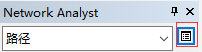
2、將開啟圖層屬性 對話方塊,單擊分析設定選項卡。
3、確保將阻抗設定為旅行時間(分鐘)。
- 此網路資料集具有與“旅行時間(分鐘)”屬性相關的歷史流量資料。如果選擇通過選中使用開始時間並填充它下面的三個欄位來輸入開始時間,Network Analyst 將根據該時間和歷史流量速度查詢最快路徑。或者,它將根據街道長度和速度限制的函式查詢最快路徑。
4、選中使用開始時間,然後輸入具體的時間和日期或星期。
- 時間:要離開第一個停靠點的時間
- 星期:指定星期日和星期六之間的任一天或者選擇今天以使用系統的當前日期設定
- 具體日期:在文字框中輸入一個日期值或單擊下箭頭開啟一個用於選擇日期的日曆
5、取消選中應用時間窗。
- 可以為停靠點指定時間窗,並使 Network Analyst 嘗試查詢遵循這些時間範圍(應在這些時間範圍內訪問某個停靠點)的路徑。
6、取消選中重新排序停靠點以查詢最佳路徑。
- 通過取消選中此屬性,Network Analyst 會根據指定的停靠點順序找到最佳路徑。如果選中此屬性,Network Analyst 會查詢訪問停靠點的最佳路徑和最佳順序。
7、單擊交匯點的 U 形轉彎下拉箭頭,然後選擇允許。
8、單擊輸出 Shape 型別下拉箭頭,然後選擇具有測量值的實際形狀。
9、確保已選中應用等級和忽略無效的位置複選框。
10、在約束條件框中,確保已選中 RestrictedTurns 和 Oneway 選項。
11、在方向框中,確保距離單位設定為英里,選中使用時間屬性,且將時間屬性設定為旅行時間(分鐘)。
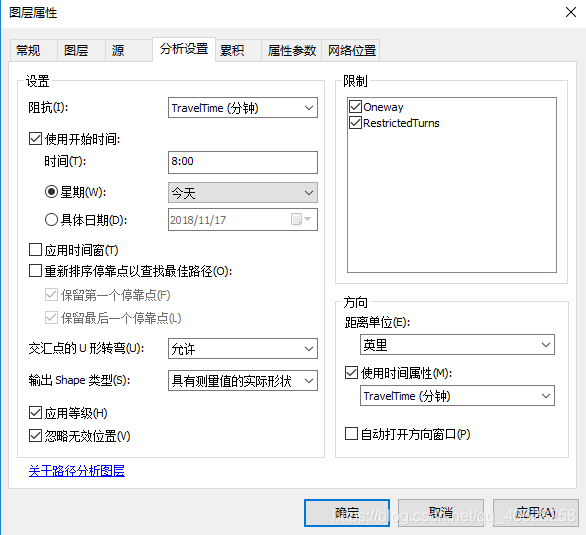
4 計算最佳路徑
1、在 Network Analyst 工具條上,單擊求解按鈕。
- 如果顯示警告訊息,則表示停靠點可能位於受限制的邊上。使用 Network Analyst 工具條上的選擇/行動網路位置工具選擇/行動網路位置工具,嘗試移動一個或多個停靠點。
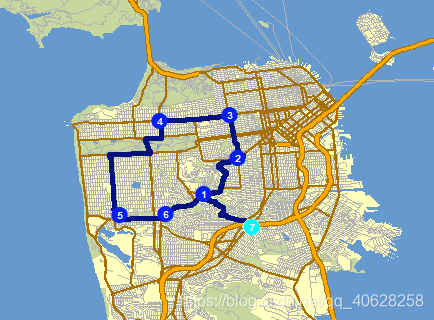
2、在 Network Analyst 工具條上,單擊指示視窗按鈕方向。
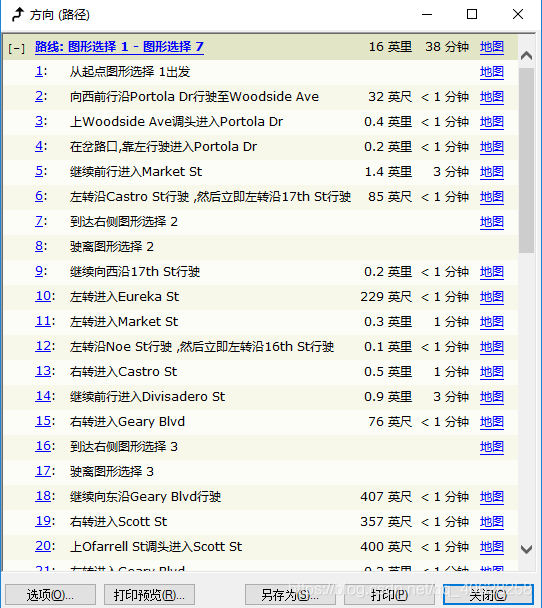
5 新增一個障礙
1、單擊視窗 > 放大鏡,將開啟放大鏡 視窗。定位在路徑中的放大鏡視窗 。
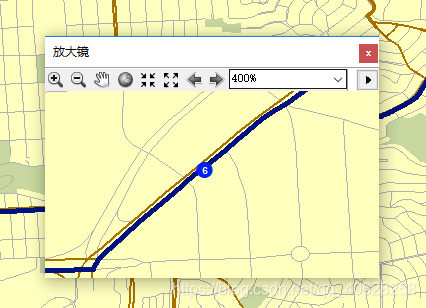
2、在 Network Analyst 視窗中的點障礙 (0)下,單擊禁止型 (0)。
3、在 Network Analyst 工具條上,單擊建立網路位置工具建立網路位置工具。
4、在放大鏡 視窗中,單擊路徑上的任意位置來放置一個或多個障礙。
要檢視障礙放置的位置,請按住 1 鍵,然後用“建立網路位置”工具單擊地圖。
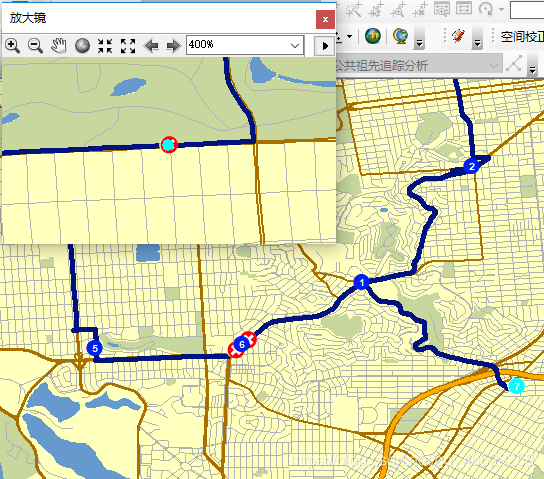
5、在 Network Analyst 工具條上,單擊求解按鈕求解。將計算避開該障礙的新的備選路徑。
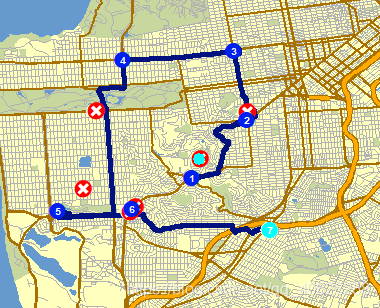
6 儲存路徑
路徑分析圖層當前儲存在記憶體中,因此如果退出 ArcMap 而不儲存,分析結果將丟失。如果儲存了地圖文件,分析圖層將隨它一同儲存。
1、將整個分析圖層匯出為 LYR 檔案。分析屬性和物件都將儲存在 LYR 檔案內。
2、用匯出資料命令將分析的子圖層儲存為要素類。
